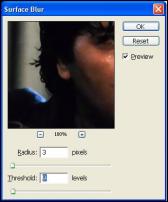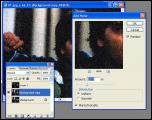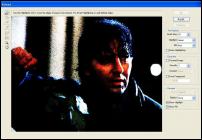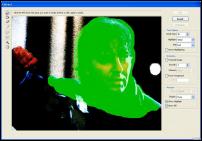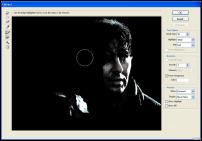MrHossein
Well-Known Member
• آموزش طراحی پوستر
سلام من به همه ی دوست های خوبم. در این آموزش قصد دارم شما رو با ابزارهای History Brush tool ، Art history brush و فیلتر Extract آشنا کنم. امیدوارم که راضی باشید.
برای این کار تصویری را که قصد دارید از آن پوستر بسازید انتخاب کنید.
تصویر خود را از نظر کیفیت رنگ و Resolestion تنظیم کنید.
برای این کار من از Level و color Bullance استفاده کردم. Resolestion تصویر را هم روی pixel 300 تنظیم کردم .
حالا از مسیر Filter-> blur -> surface blur را باز کنید. تنظیمات این پنجره به میزان پاشیدگی تصویر شما و همچنین میزان Dpi آن بستگی دارد.. من مقدار Redius را برابر 3 و Treshold را برابر 9 قرار دادم.
سپس در پانل History روی گزینه Crete new snapshot کلیک کنید تا یک تصویر لحظه ای از طرح شما ذخیره شود.
یک لایه جدید به رنگ مشکی ایجاد کنید و آن لایه را روی لایه تصویر اصلی قرار دهید.
در پانل History در کنار تصویر لحظه ای گرفته شده داخل مربع کنار آن کلیک کنید تا علامت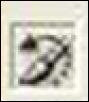 ظاهر شود.
ظاهر شود.
حالا در جعبه ابزار به سراغ ابزار History Brush tool بروید و از زیر مجموعه های آن Art history brush را انتخاب کنید.
در نوار ابزار مقدار فیلدهای آن را به صورت زیر تنظیم کنید.
حالا روی لایه سیاه حرکت دهید تا تصویری مشابه تصویر زیر به دست آورید.
از لایه اصلی تصویر یک کپی ایجاد کنید. برای این کار می توانید لایه مذکور را انتخاب و کلیدهای Ctrl + J را بفشارید. می توانید لایه های اضافی را فعلاً مخفی کنید .
به سراغ منوی Filter و مسیر Noise - > Add noise بروید.
حالا لایه های اول و دوم را به صورت Ovely تنظیم کنید تا نتیجه ای مشابه این داشته باشید.
لایه ها را با هم Merge کنید. برای این کار از کلیدهای ctrl + shift + E استفاده کنید.
باز هم به سراغ منوی فبلتر بروید و گزینه Extract را انتخاب کنید یا کلیدهای Alt + Ctrl + X را فشار دهید.
در پنجره ظاهر شده و به کمک ابزار Edgr higliter مقداری از تصویر را که می خواهید در معرض دید قرار بگیرد بپوشانید.
حالا گزینه Force forgone را علامت بزنید. و در قسمت Preview را روی Black Matte قرار دهید و کلید Preview را که اکنون فعال است کلیک کنید. و به کمک Cleanup tool که به کمک کلید c فعال می شود قسمت های ناخواسته را ویرایش کنید.
پنجره مذکور را OK کنید. نتیجه به صورت لایه ای براق ظاهر می شود. زیر آن یک لایه به رنگ مشکی بسازید تا نتیجه اصلی را به دست آورید.
آموزش ما در این جا تمام می شود. حالا می توانید به سلیقه خود طرح را کامل کنید.
سلام من به همه ی دوست های خوبم. در این آموزش قصد دارم شما رو با ابزارهای History Brush tool ، Art history brush و فیلتر Extract آشنا کنم. امیدوارم که راضی باشید.
برای این کار تصویری را که قصد دارید از آن پوستر بسازید انتخاب کنید.
تصویر خود را از نظر کیفیت رنگ و Resolestion تنظیم کنید.
برای این کار من از Level و color Bullance استفاده کردم. Resolestion تصویر را هم روی pixel 300 تنظیم کردم .
حالا از مسیر Filter-> blur -> surface blur را باز کنید. تنظیمات این پنجره به میزان پاشیدگی تصویر شما و همچنین میزان Dpi آن بستگی دارد.. من مقدار Redius را برابر 3 و Treshold را برابر 9 قرار دادم.
سپس در پانل History روی گزینه Crete new snapshot کلیک کنید تا یک تصویر لحظه ای از طرح شما ذخیره شود.
یک لایه جدید به رنگ مشکی ایجاد کنید و آن لایه را روی لایه تصویر اصلی قرار دهید.
در پانل History در کنار تصویر لحظه ای گرفته شده داخل مربع کنار آن کلیک کنید تا علامت
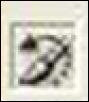 ظاهر شود.
ظاهر شود.حالا در جعبه ابزار به سراغ ابزار History Brush tool بروید و از زیر مجموعه های آن Art history brush را انتخاب کنید.
در نوار ابزار مقدار فیلدهای آن را به صورت زیر تنظیم کنید.
حالا روی لایه سیاه حرکت دهید تا تصویری مشابه تصویر زیر به دست آورید.
از لایه اصلی تصویر یک کپی ایجاد کنید. برای این کار می توانید لایه مذکور را انتخاب و کلیدهای Ctrl + J را بفشارید. می توانید لایه های اضافی را فعلاً مخفی کنید .
به سراغ منوی Filter و مسیر Noise - > Add noise بروید.
حالا لایه های اول و دوم را به صورت Ovely تنظیم کنید تا نتیجه ای مشابه این داشته باشید.
لایه ها را با هم Merge کنید. برای این کار از کلیدهای ctrl + shift + E استفاده کنید.
باز هم به سراغ منوی فبلتر بروید و گزینه Extract را انتخاب کنید یا کلیدهای Alt + Ctrl + X را فشار دهید.
در پنجره ظاهر شده و به کمک ابزار Edgr higliter مقداری از تصویر را که می خواهید در معرض دید قرار بگیرد بپوشانید.
حالا گزینه Force forgone را علامت بزنید. و در قسمت Preview را روی Black Matte قرار دهید و کلید Preview را که اکنون فعال است کلیک کنید. و به کمک Cleanup tool که به کمک کلید c فعال می شود قسمت های ناخواسته را ویرایش کنید.
پنجره مذکور را OK کنید. نتیجه به صورت لایه ای براق ظاهر می شود. زیر آن یک لایه به رنگ مشکی بسازید تا نتیجه اصلی را به دست آورید.
آموزش ما در این جا تمام می شود. حالا می توانید به سلیقه خود طرح را کامل کنید.
آخرین ویرایش: